AWSのコンパネにログインし、画面左上の検索で「RDS」と入力し、表示されたRDSを選択します。


「データベースの作成」を選択します

今回はエンジンのタイプ「mariadb」を選択します。(以下の設定項目は、このエンジンのタイプによって若干変わります。)

「DBインスタンス識別子」はコントロールパネル内で管理する名称になります。ここでは、「database-1」とします。
名称は後から変更できます。
全権限を持つマスターユーザーのユーザー名・パスワードを設定します。
このアカウントはアプリからの接続には利用できません。
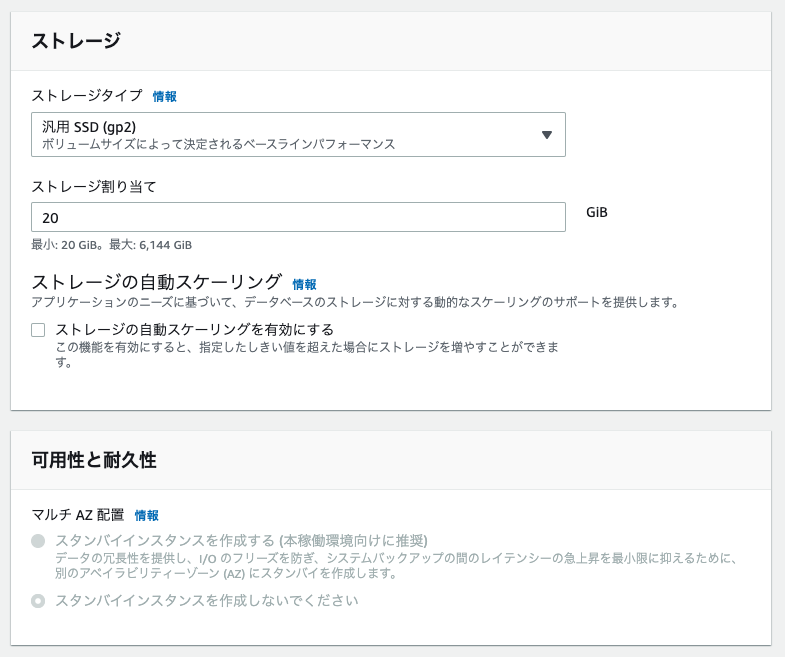
無料枠で利用する場合は、ストレージ割り当て:20GiB
ストレージの自動スケーリングをOFFに設定します。
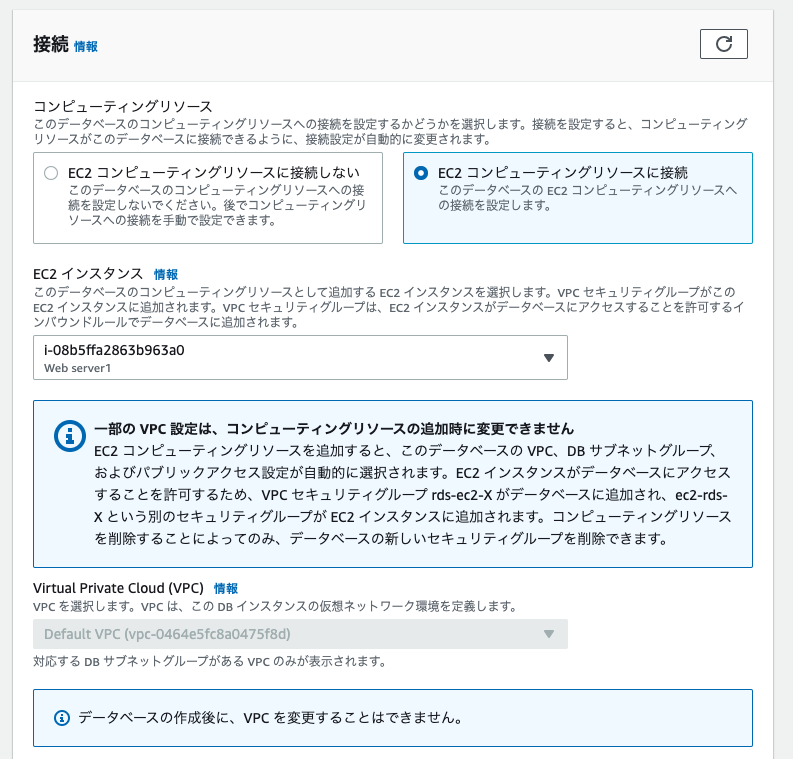
「EC2コンピューティングリソースに接続」を選択します。
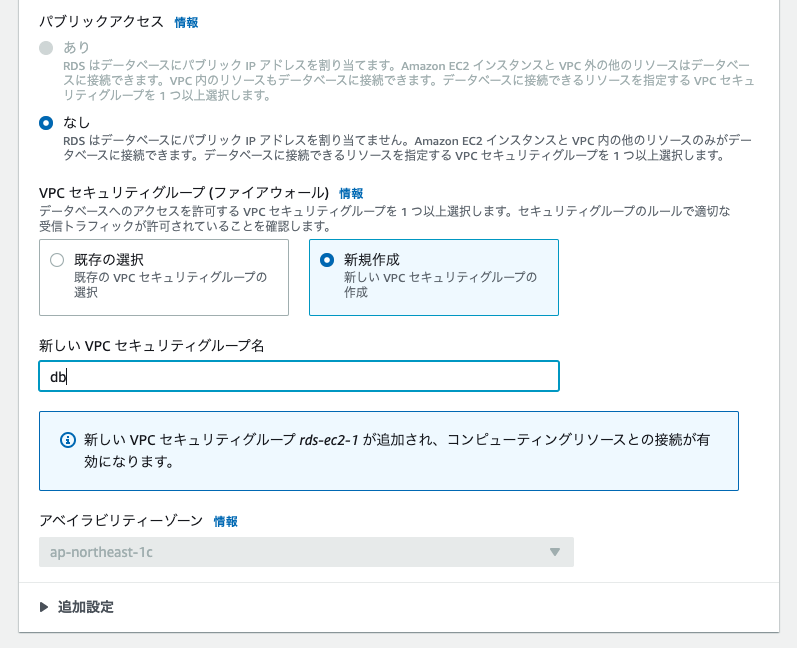
パブリックアクセスは基本的に「なし」にしましょう。
phpMyAdmin等を使用したい場合もWebサーバー経由になるので、パブリックアクセスにする必要はありません。
セキュリティグループは新規作成しましょう。
mysql用の3306ポートはデフォルトで開くようになっています。
セキュリティグループの詳細設定は作成後に行います。
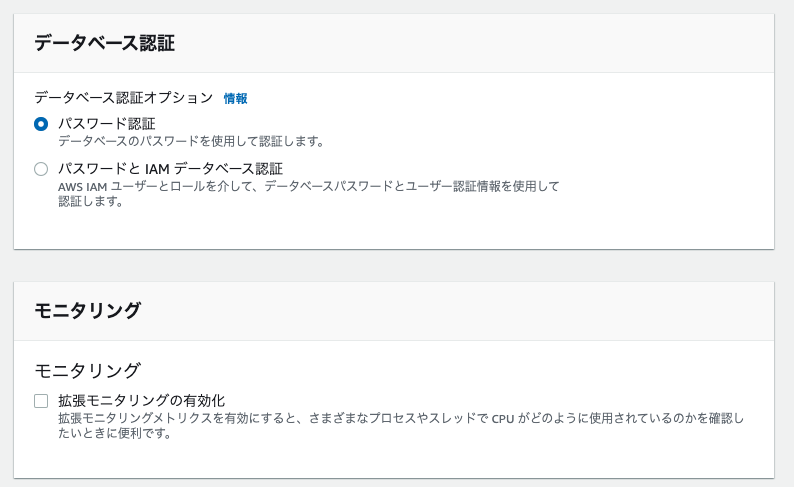
Webアプリから接続する認証情報を設定します。

無料枠で使用したい場合は、ここに記載された条件を満たしているか確認しましょう。
「データベースを作成」をクリックすると、一覧に新しいデータベースが追加されます。
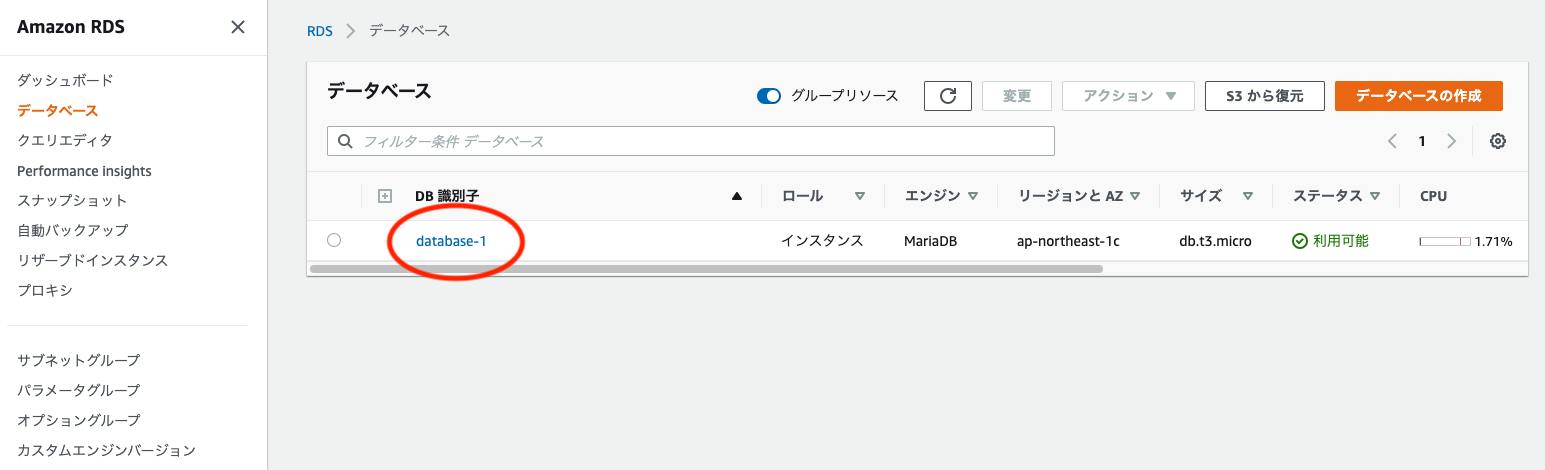
DB識別子の青い文字のところをクリックすると、詳細が開きます。
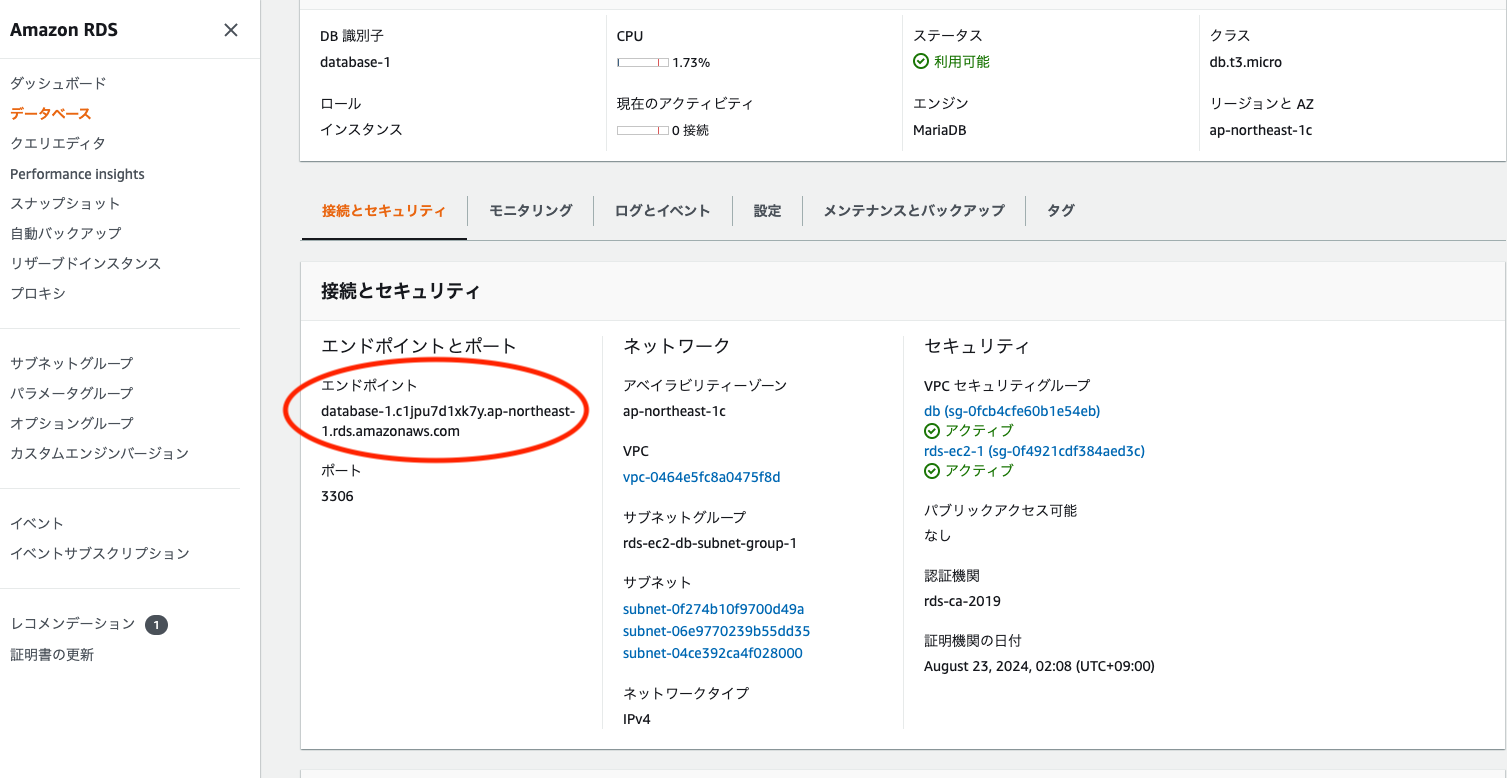
詳細のエンドポイントをコピーします。これがDBサーバーのホストになります。
Webサーバーから接続できるか確認してみましょう。
PHPの場合
$link = mysqli_connect('database-1.c1jpu7d1xk7y.ap-northeast-1.rds.amazonaws.com', 'admin', '設定したパスワード');
if($link){
echo '接続成功';
exit;
}
これでRDSに接続できました。